Wie Sie ESET Antivirus installieren Installationsanleitung für Windows
Ein Virenschutz ist sowohl für Mac- als auch für Windows-Geräte erforderlich, obwohl beide über einen gewissen integrierten Virenschutz verfügen. Für einen umfassenden Schutz mit Endpoint Response, der Malware und potenziell unerwünschte Programme blockiert, ist es immer am besten, eine Antiviren-Software eines Drittanbieters zu installieren.

ESET Antivirus herunterladen
Die Flaggschiffprodukte von ESET, die Sie in unserem Shop kaufen können, sind:
• ESET NOD32 Antivirus
• ESET Internet-Sicherheit
• ESET Smart Security Premium
Aber welches sollten Sie wählen?
Allgemeine Merkmale
Zusätzlich zu den allgemeinen Funktionen können Sie die Hauptunterschiede zwischen diesen ESET Antivirenprogrammen überprüfen.
Ablauf der Installation
1. Klicken Sie auf die Schaltfläche "Download-Center" in der E-Mail, die Sie erhalten haben, oder auf diejenige, die dem Produkt entspricht.
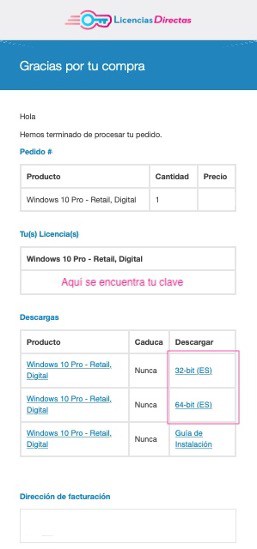
2. Möglicherweise werden Sie auf die Website des Herstellers weitergeleitet und aufgefordert, sich anzumelden oder ein neues Konto zu erstellen.
3. Folgen Sie den Anweisungen im Registrierungsprozess und geben Sie den Produktschlüssel ein, den Sie bei uns erworben haben, wenn Sie dazu aufgefordert werden.
ESET NOD32 Antivirus Installationsbeispiel
1. Deinstallieren Sie alle zuvor auf Ihrem Gerät installierten Antivirenprogramme, bevor Sie mit der Installation von ESET fortfahren.
2. Laden Sie die Installationsdatei von ESET NOD32 Antivirus herunter und doppelklicken Sie darauf, um die Installation zu starten, nachdem der Download abgeschlossen ist.
3. Auf dem Bildschirm "ESET Security installieren" müssen Sie auf "Weiter" klicken.
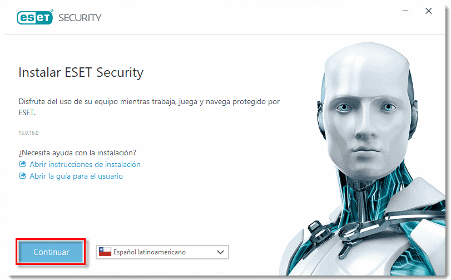
4. Klicken Sie in der Endbenutzer-Lizenzvereinbarung auf "Ich akzeptiere".
5. Wenn der "Einrichtungsassistent" erscheint, klicken Sie auf "Konto erstellen", um ein neues ESET HOME-Konto zu erstellen (dies ist jedoch nicht erforderlich). So können Sie mehrere Funktionen, die mit Ihren Heimprodukten verbunden sind, von einem Ort aus verwalten.
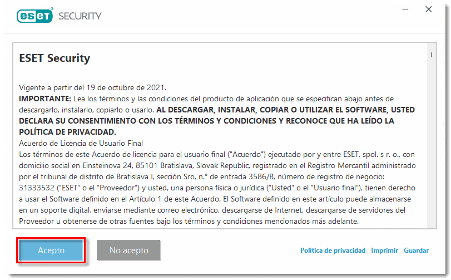
Wie erstelle ich ein ESET HOME-Konto?
1. Schließen Sie die Installationsschritte von hier aus ab.
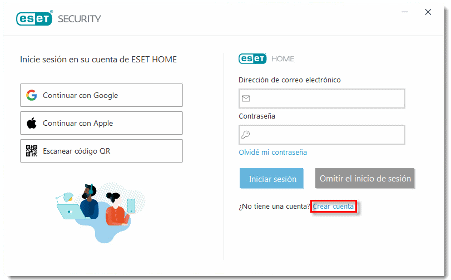
2. Geben Sie eine E-Mail-Adresse und ein Passwort ein, die Sie für den Zugriff auf Ihr ESET HOME-Konto verwenden werden. Wählen Sie ein Land und klicken Sie dann auf "Konto erstellen".
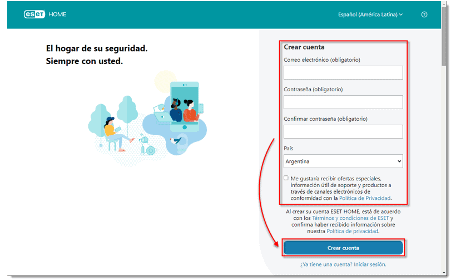
3. Sie erhalten eine E-Mail zur "Kontoverifizierung" in dem mit Ihrem ESET HOME-Konto verknüpften Feld, und klicken Sie auf den Verifizierungslink.
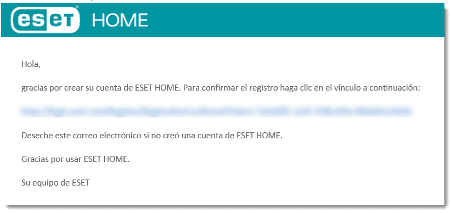
Produktschlüssel eingeben
1. Gehen Sie zurück zum "Installationsassistenten". Neben "Gerätename" müssen Sie einen Namen eingeben, der mit Ihrem Gerät verknüpft werden soll, und auf "Weiter" klicken.
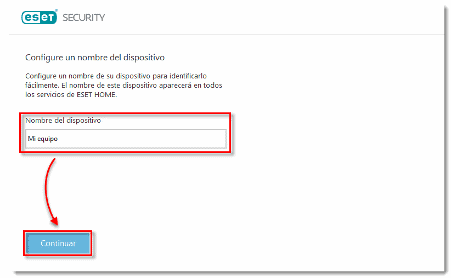
2. Geben Sie den Lizenzschlüssel ein und klicken Sie auf "Weiter". Wenn Sie bei Licendi gekauft haben, geben Sie den Produktschlüssel ein, den Sie bei uns erworben haben und den Sie in digitaler Form in Ihren Nachrichten haben sollten.
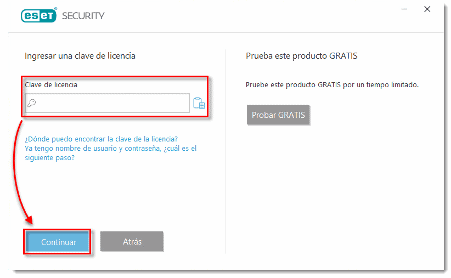
3. Klicken Sie auf "Weiter". Sie können während oder nach der Installation ein anderes Produkt auswählen.
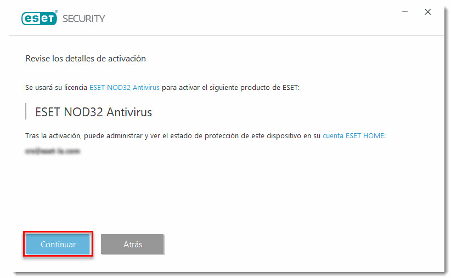
4. Markieren Sie die Kästchen, die Sie für ESET Live Grid und die Erkennung potenziell unerwünschter Anwendungen bevorzugen, und klicken Sie auf "Weiter".
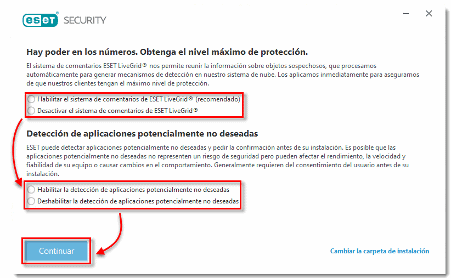
5. Wählen Sie Ihre Präferenzen für das Programm zur Verbesserung der Kundenerfahrung (CEIP) und klicken Sie auf "Weiter". Sie können diese Einstellungen nach der Installation ändern, wenn Sie dies wünschen.
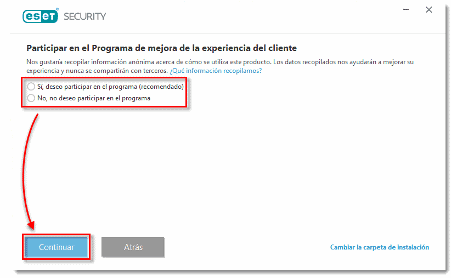
6. Klicken Sie auf "Fertig" und verlassen Sie den Installationsassistenten.
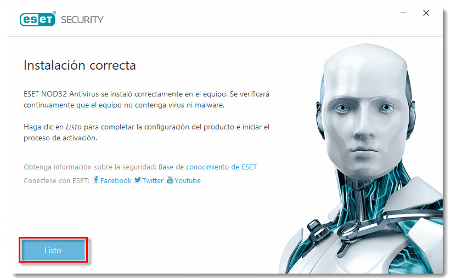
7. Anschließend müssen Sie sich bei Ihrem ESET HOME-Konto anmelden und die Installation abschließen.
Wie schließe ich die Installation von ESET HOME aus ab?
1. Zunächst müssen Sie Ihre ESET HOME E-Mail und Ihre Lizenz eingeben und auf "Anmelden" klicken.
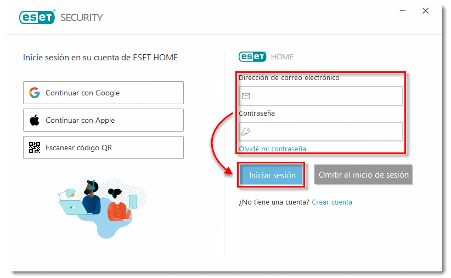
2. Geben Sie im Feld "Gerätename" einen Namen für Ihr Gerät ein und klicken Sie auf "Weiter".
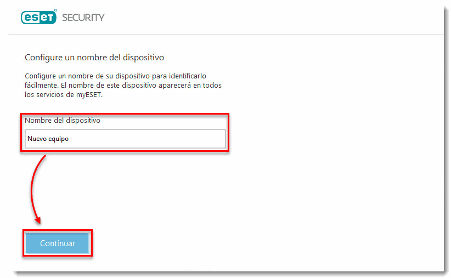
3. Geben Sie Ihren Lizenzschlüssel ein und klicken Sie auf "Weiter".
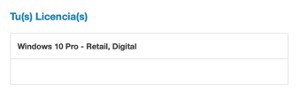
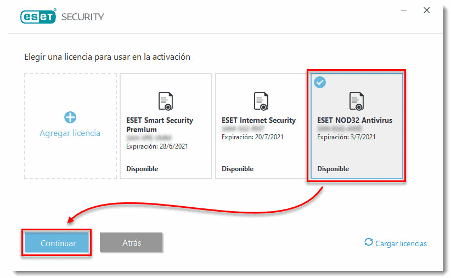
4. Klicken Sie auf "Weiter".
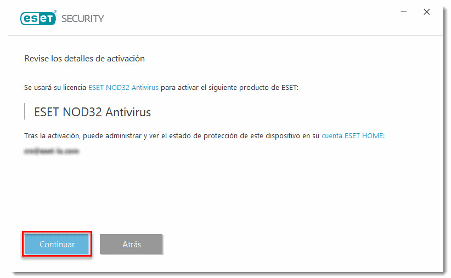
5. Markieren Sie die Kästchen, die Sie für ESET Live Grid und die Erkennung potenziell unerwünschter Anwendungen bevorzugen, und klicken Sie auf "Weiter".
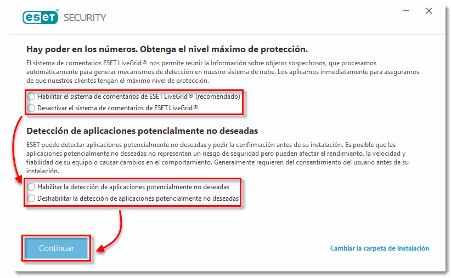
6. Klicken Sie auf die am besten geeignete Option für das Programm zur Verbesserung der Kundenzufriedenheit (CEIP) und dann auf "Weiter".
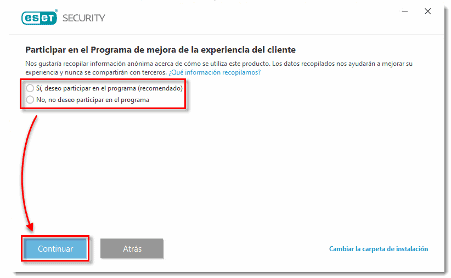
7. Um den Installationsassistenten zu beenden, klicken Sie auf "Fertig".
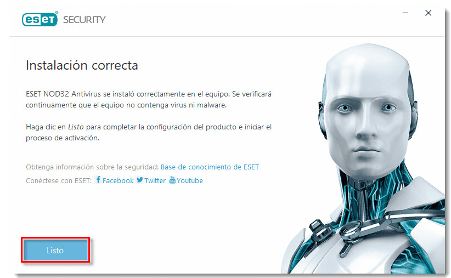
Kann ich den Schritt, ein Konto in ESET HOME erstellen, überspringen?
• Ja, Sie können auch die Erstellung des ESET HOME-Kontos überspringen und die Installation abschließen, indem Sie auf "Anmeldung überspringen" klicken.
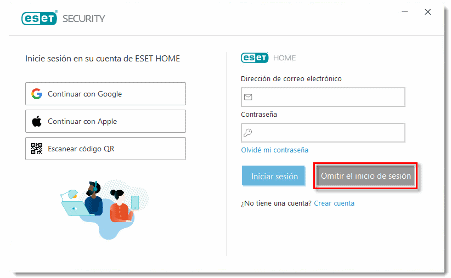
• Klicken Sie dann auf "Einen von Ihnen erworbenen Lizenzschlüssel verwenden".
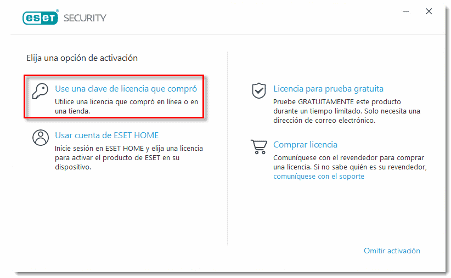
• Geben Sie den Lizenzschlüssel ein, klicken Sie auf "Weiter" und führen Sie die Installationsschritte wie oben beschrieben durch.
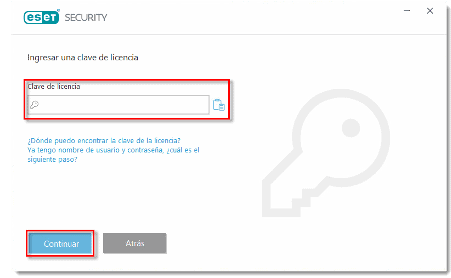
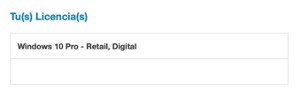
Wenn Sie ein Kunde von Licendi sind, finden Sie sowohl die Rechnung als auch die Lizenzübertragung in Ihrer E-Mail.
Haben Sie ein Problem?
Wir haben eine Aktivierungsgarantie
Wenn die Lizenz nicht funktioniert, werden wir sie kostenlos ersetzen! Unsere Lizenzen müssen innerhalb einer bestimmten Zeitspanne aktiviert werden. Wenn Sie alle Anweisungen befolgt haben und die Datei heruntergeladen, extrahiert (falls erforderlich) und installiert haben, aber das Kennwort die Software immer noch nicht aktiviert, ist es sehr wahrscheinlich, dass das Kennwort abgelaufen ist.
In diesem Fall bitten wir Sie, das Formular in unserem Hilfecenter auszufüllen und uns ein Bild der Fehlermeldung zu schicken. Sie erhalten dann eine neue Lizenz zur sofortigen Aktivierung.
Die Lizenz gibt Ihnen das Recht, die Updates herunterzuladen und zu nutzen.
Wir sind für Sie da,
Licendi.es Unterstützung




